Top 2 veidi, kā piespiest atjaunot iPhone rūpnīcas iestatījumiem ar / bez iTunes
Piespiest iPhone atjaunot rūpnīcas iestatījumos navdīvaina lieta lielākajai daļai lietotāju, kas ir labs veids, kā novērst iOS problēmas un sistemātiski veikt tīrīšanu. Pēc tam, kad esat rūpnīcā atiestatījis ierīci kā jaunu, visi personiskie iestatījumi un dati tiks neatgriezeniski izdzēsti, piemēram, lietotnes, fotoattēli, video un daudz kas cits. Šajā amatā mēs iepazīstināsim ar 2 labākajiem veidiem kā piespiest atjaunot iPhone X vai iPhone 8/7 / 7Plus / 6s / 6 Plus / 6/5 un vēl.
- Kad jums vajadzēs atjaunot iPhone, izmantojot Force?
- 1. veids: atjaunojiet iPhone rūpnīcas noklusējuma iestatījumus, izmantojot iTunes
- ITunes rūpnīcas atiestatīšanas trūkumi
- 2. veids: kā piespiest atjaunot iPhone bez iTunes un paroles
Kad jums vajadzēs atjaunot iPhone, izmantojot Force?
Ja jūsu iOS ierīce darbojas labi un darbojas ātri,iPhone nav nepieciešams daudz atjaunot rūpnīcas iestatījumos. Tikai tad, ja jūsu ierīce ir neparasta, varat iet šo ceļu, pretējā gadījumā pazaudēsit visus savus datus. Šeit mēs secinājām dažas iespējamās situācijas:
- Jūsu iPhone ir pievienots vai iestrēdzis Apple logotips, iTunes logotips, DFU režīms, zils ekrāns utt
- Aizmirstiet paroli vai iPhone ir bloķēts pēc nepareizas paroles ievadīšanas pārāk daudzas reizes
- Atjaunojiet iPhone pēc kļūmes jailbreak
- Notīriet iPhone datus un noregulējiet veiktspēju
- iOS programmaparatūra ir bojāta vai avarējusi iOS atjaunināšanas, instalēšanas vai citas darbības laikā
- Jūs vēlaties pārdot vai atdot savu iPhone
- iPhone ietekmē vīruss, un tas nevar normāli ielādēt
1. veids: atjaunojiet iPhone rūpnīcas noklusējuma iestatījumus, izmantojot iTunes
Kad mēs runājam par iPhone rūpnīcas atjaunošanu,iTunes noteikti būs pirmā izvēle, kas piespiedīs atjaunot iOS programmaparatūru. Pirms sākat, lūdzu, pārliecinieties, vai iTunes datorā / Mac ir atjaunināts, lai izvairītos no nevajadzīgām iTunes kļūdām. Jums arī jāatspējo funkcija Atrodi manu iPhone.
1. Palaidiet iTunes un savienojiet ar to savu iPhone. Kad tas tiek atklāts, noklikšķiniet uz ierīces ikonas.
2. Noklikšķiniet uz Kopsavilkums un labajā panelī izvēlieties Restore iPhone. Parādīsies ziņojums ar jautājumu "Vai tiešām vēlaties atjaunot iPhone ..." Lai pārietu, noklikšķiniet uz Atjaunot.
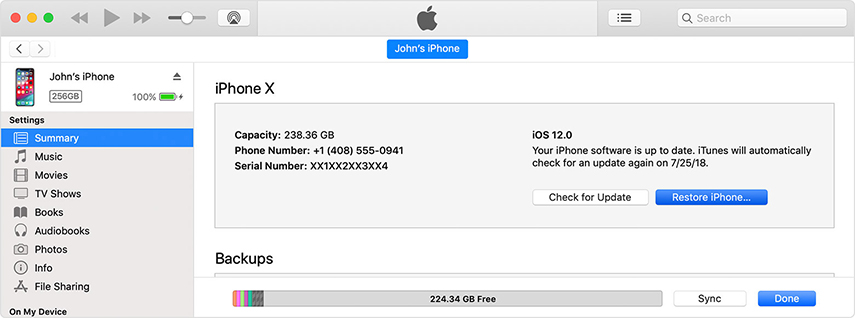
Padoms: Pirms iPhone atjaunošanas ieteicams izveidot dublējumu, ja kaut kas noiet greizi.
3. Jūs iPhone sāksit atkārtotu sāknēšanu ar Apple logotipu un ielādēšanas joslu. Pēc tam dodieties uz priekšu un iestatiet ierīci.
ITunes rūpnīcas atiestatīšanas trūkumi
Tomēr šādā veidā ir daži trūkumi, tāpēc jūs nevarat rūpnīcā atiestatīt iPhone ar iTunes:
- Tā kā Find My iPhone pirms atjaunošanas ierīcē ir jāaizver, iTunes nav pieejams, ja jūsu iDevice ir iesaldēts vai izlikts ar ķieģeļiem un nevarat piekļūt sistēmas iestatījumiem.
- Tas pats attiecas uz situāciju, kad bloķējat iPhone, lai aizmirstu vai pazaudētu paroli. iTunes lūgs ievadīt piekļuves kodu, pretējā gadījumā tas atsakās izveidot savienojumu.
- iTunes ir diezgan apgrūtinoša un lietotājam nedraudzīga. Procesa laikā jūs varat saskarties ar datorsistēmas avārijām un nezināmām iTunes kļūdām.
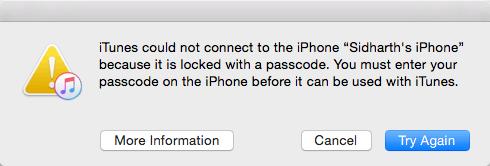
Ja esat nonācis šādā situācijā, par laimi jūs varat atrast labāku risinājumu 2. ceļā.
2. veids: kā piespiest atjaunot iPhone bez iTunes un paroles
Tā vietā, lai izmantotu iTunes, varat lietot Tenorshare4uKey, jo īpaši, ja esat aizmirsis paroli. Izmantojot vienkāršas darbības, varat atjaunot ierīces rūpnīcas noklusējuma iestatījumus. Šeit mēs parādīsim, kā rūpnīcā atiestatīt iPhone bez paroles un uzticības apstiprinājuma.
1. Palaidiet Tenorshare 4uKey un pievienojiet ierīci.

2. Lejupielādēt programmaparatūras pakotni
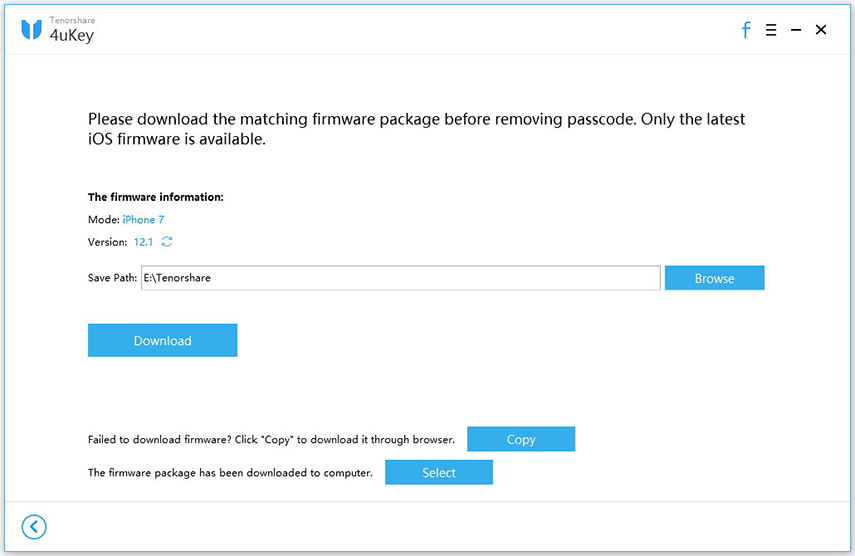
3. Sāciet rūpnīcu atiestatīt iPhone, noņemot kodu.

Tas viss attiecas uz to, kā atjaunot iPhone rūpnīcas iestatījumus bez piekļuves koda vai kaut kas cits. Ja jūs atradīsiet šo rakstu noderīgu, lūdzu, lūdzu, dalieties ar savām ģimenēm un draugiem.







![[4 veidi] Kā rūpnīcas atiestatīt iPad bez iCloud paroles](/images/ipad/4-ways-how-to-factory-reset-ipad-without-icloud-password.jpg)

